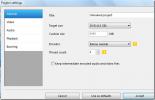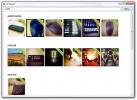Увеличьте меню «Пуск» и прозрачность панели задач в Windows 10
Windows 10 позволяет переключать прозрачность меню «Пуск», панели задач и центра действий. Прозрачность этих трех элементов пользовательского интерфейса связана с одним переключателем в приложении «Настройки». Для управления прозрачностью перейдите в «Персонализация»> «Цвета» в приложении «Настройки» и включите или выключите его. Этот параметр не позволяет пользователям выборочно применять прозрачность к одному элементу, оставляя другой сплошной цвет, а также не позволяет выбирать, насколько прозрачным должно быть меню «Пуск». Вы все еще можете сделать меню «Пуск» и панель задач значительно более прозрачными, чем по умолчанию, настроив раздел реестра. Вот как.
Нажмите Win + R, чтобы открыть диалог «Выполнить». Введите Regedit, чтобы открыть редактор реестра. При появлении запроса разрешите ему вносить изменения в вашей системе. Вам понадобятся права администратора для редактирования ключей реестра.
Чтобы сделать меню Пуск более прозрачным, перейдите к;
HKEY_CURRENT _USER \ ПРОГРАММНОЕ ОБЕСПЕЧЕНИЕ \ Microsoft \ Windows \ CurrentVersion \ Themes \ Personalize
Должен быть ключ с именем EnableTransparency, и его значение будет установлено в 1. Измените значение на 0, а затем откройте меню «Пуск». Вы увидите, что он значительно прозрачнее, чем был раньше.


Повышенная прозрачность позволяет читать текст в окне или документе, который открыт за меню «Пуск». Разница наиболее заметна, когда позади меню «Пуск» имеется светлое окно или обои имеют яркий цвет. Если ваши обои более темного цвета, вы не сможете увидеть большую разницу. Это, конечно, тривиальный вопрос, так как вы всегда можете изменить фон рабочего стола. Изменения не влияют на Центр действий.
Чтобы сделать панель задач более прозрачной, перейдите к;
HKEY_LOCAL_MACHINE \ SOFTWARE \ Microsoft \ Windows \ CurrentVersion \ Explorer \ Advanced
Здесь найдите ключ с именем UseOLEDTaskbarTransparency и измените его значение на 1. Различие, сделанное изменением, может быть замечено ниже.


Вопрос о том, будет ли это более эстетичным или нет, будет зависеть от плиток, прикрепленных к вашему меню «Пуск», и от того, как их цветовая тема хорошо сочетается с фоном.
Поиск
Недавние Посты
Quick Burn видео файлы на воспроизводимый DVD
DVD Flick это бесплатный инструмент для Windows, который может быст...
CovArt Ops: просмотр, копирование и извлечение обложек альбомов из музыкальной библиотеки
Если вы любите обложки альбомов и хотите включить их в папки музыка...
4k Stogram позволяет вам следить и сохранять изображения нескольких пользователей Instagram
Если вы увлекаетесь фотографией, вы наверняка слышали название Inst...